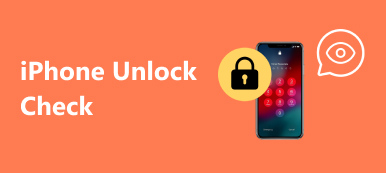Как пользователи iOS, вы должны знать, что система iOS имеет относительно строгую регистрацию в процессе использования, например, вы не можете свободно устанавливать приложения, как пользователи Android, или использовать стороннее приложение для разблокировки iPhone без пароля. При этом среди пользователей популярен джейлбрейк iOS-устройств наподобие джейлбрейка iPhone. Таким образом, эта статья покажет вам, как джейлбрейк iPhone в Windows с помощью Checkra1n. Кроме того, у вас будет эффективный способ резервного копирования данных вашего iPhone, чтобы вы могли без проблем сделать джейлбрейк своего iPhone.

- Часть 1: Что такое джейлбрейк iPhone?
- Часть 2: Как сделать резервную копию данных iPhone перед джейлбрейком
- Часть 3: Как сделать джейлбрейк iPhone на Windows с помощью Checkra1n
- Часть 4: Как использовать Checkra1n для джейлбрейка iPhone на компьютере Mac
- Часть 5: Рекомендация: лучшее программное обеспечение для разблокировки iPhone
- Часть 6: Устройства, которые iOS Unlocker поддерживает для джейлбрейка
- Часть 7: Часто задаваемые вопросы о джейлбрейке iPhone
Часть 1: Что такое джейлбрейк iPhone?
Прежде чем начать руководство, давайте обсудим, что такое джейлбрейк iPhone. Если вы использовали устройства iOS в течение многих лет, вы, возможно, знакомы с джейлбрейком iPhone. Короче говоря, джейлбрейк iPhone — это техническое средство для получения самых высоких разрешений на iOS, операционной системе портативных устройств Apple. Пользователи могут получить самые высокие разрешения на iOS с помощью этой технологии и могут еще больше разблокировать ограничения на мобильные сети, налагаемые операторами. Если ваш iPhone успешно взломан, вы можете получить право загружать и устанавливать приложения не из App Store.
Однако сделать джейлбрейк iOS 17/18 сложнее, чем когда-либо, и Checkn1x до сих пор не поддерживает джейлбрейк iOS 17/18, поэтому в этом посте будет представлено пошаговое руководство по джейлбрейку iOS 16 и более ранних версий.
Часть 2: Как сделать резервную копию данных iPhone перед взломом
Чтобы джейлбрейк iPhone не повредил ваши данные, хранящиеся на устройстве, необходимо создать резервную копию ваших данных перед взломом ваших устройств iOS. И мы рекомендуем вам эффективную программу, Резервное копирование и восстановление данных Apeaksoft iOS, чтобы помочь вам завершить процесс резервного копирования данных.

4,000,000+ Загрузки
Резервное копирование различных данных iOS, таких как фотографии, контакты, сообщения, заметки и т. д., одним щелчком мыши.
Предварительный просмотр и восстановление всех файлов iOS из резервной копии без перезаписи.
Поддержка всех популярных устройств iOS, типов данных, версий и систем iOS и т. д.
Шаг 1. Установите и запустите резервное копирование и восстановление данных iOS.
Перейдите на официальный сайт этого программного обеспечения и загрузите его, затем щелкните пакет, чтобы открыть и установить iOS Data Backup & Restore на свой компьютер с Windows или Mac в соответствии с инструкциями на экране. Позже запустите его на своем компьютере.

Шаг 2. Выберите iOS Data Backup
Выберите Резервное копирование и восстановление данных iOS в интерфейсе, затем щелкните значок Резервное копирование данных iOS кнопку для входа в окно резервного копирования.

Шаг 3. Настройка данных резервного копирования
После сканирования вашего iPhone типы данных, которые вы можете создать резервную копию, будут представлены в интерфейсе для выбора, включая фотографии, видео, аудио, сообщения, историю вызовов и т. д. Позже вы можете нажать кнопку «Далее», чтобы начать резервное копирование вашего iPhone. данные на компьютер.

Часть 3: Как сделать джейлбрейк iPhone на Windows с помощью Checkra1n
Прежде чем читать и использовать это руководство для джейлбрейка iPhone на компьютере с Windows, убедитесь, что на вашем компьютере установлена Windows 7 или более поздняя версия. И ваш iPhone должен работать под управлением iOS 12.3 до iOS 14.8 и не иметь пароля блокировки экрана, если это iPhone 8/8 Plus/X. Кроме того, вы также должны подготовить пустой USB-накопитель емкостью более 2 ГБ. Вот шаги в деталях:
Шаг 1. Прежде всего, скачайте и установите Checkn1x и Rufus на свой компьютер с Windows.
Шаг 2. Вставьте подготовленную флешку в компьютер и запустите Rufus. Затем щелкните ВЫБОР кнопку, чтобы найти загруженный файл checkn1x и выбрать его. Позже нажмите кнопку Начать игру кнопку, чтобы записать файл ISO на флэш-накопитель USB.

Примечание: Окно предупреждения под названием «Обнаружен гибридный образ ISOHybrid» появится после нажатия кнопки Начать игру кнопка. Пожалуйста, установите флажок Запись в режиме DD Image И нажмите OK .
Шаг 3. Пожалуйста, подождите около трех минут, чтобы завершить процесс записи, нажмите ЗАКРЫТЬ кнопка. Кроме того, после записи вы должны отключить и снова вставить флэш-накопитель USB, чтобы ваш компьютер не смог распознать флэш-накопитель USB.

Шаг 4. Перезагрузите компьютер с Windows и нажмите Esc or F12 (это зависит от маркировки компьютера) на клавиатуре до появления логотипа бренда, чтобы войти в режим BIOS и выбрать свою флешку. Затем вы войдете в Добро пожаловать в checkn1x окно.
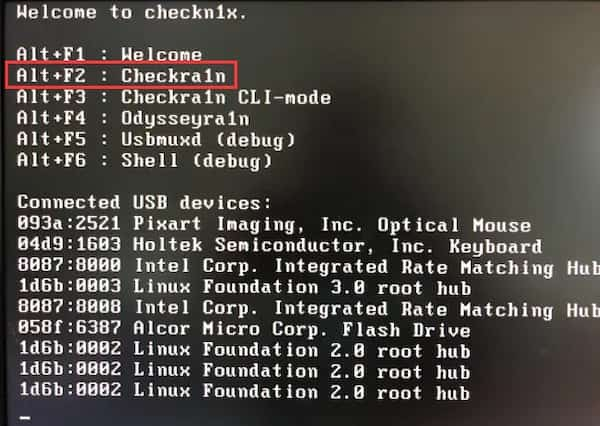
Шаг 5, нажмите Alt + F2 на клавиатуре вашего компьютера, как показано на экране, чтобы войти в Добро пожаловать в checkra1n окно. Затем, пожалуйста, используйте USB-кабель для подключения вашего iPhone к компьютеру.
Шаг 6. После подключения используйте клавишу со стрелкой на клавиатуре, чтобы выбрать Возможности и нажмите Enter чтобы открыть экран настроек инструмента взлома.

Шаг 7. Выберите Разрешить непроверенные версии iOS/iPadOS/tvOS вариант с той же операцией, что и в шаге 6. После этого той же операцией выберите Пропустить проверку A11 BPR, Затем выберите Назад возможность вернуться к основному интерфейсу.

Шаг 8. Используйте клавишу со стрелкой и Enter на клавиатуре, чтобы выбрать Начните, Затем выберите Следующая чтобы ваш iPhone перешел в режим DFU, как говорится в инструкции на экране.

Шаг 9. Наконец, после успешного входа в режим DFU ваш iPhone будет автоматически взломан. Когда процесс завершится, выберите Готово кнопку и отключите флэш-накопитель USB и iPhone.

Часть 4: Как использовать Checkra1n для джейлбрейка iPhone на компьютере Mac
Шаг 1. Прежде всего, вы должны загрузить, установить и запустить checkra1n на своем компьютере Mac. Затем, пожалуйста, нажмите на Начните кнопку, чтобы начать джейлбрейк.

Шаг 2. Позже появится окно с предупреждением, и вам нужно нажать кнопку OK Кнопка продолжить.
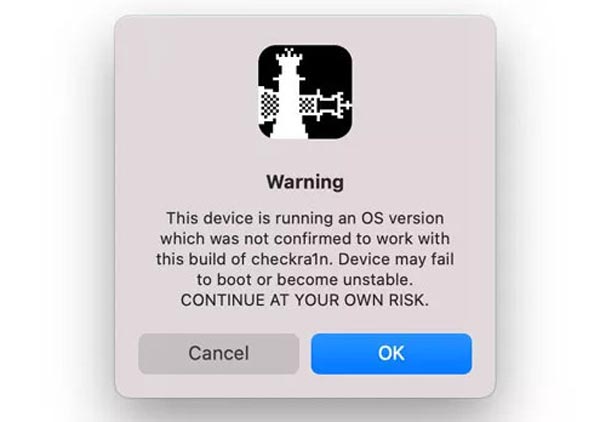
Шаг 3. Следующим шагом является то, что вы должны нажать кнопку Следующая кнопку, чтобы ваш iPhone мог войти в режим восстановления.
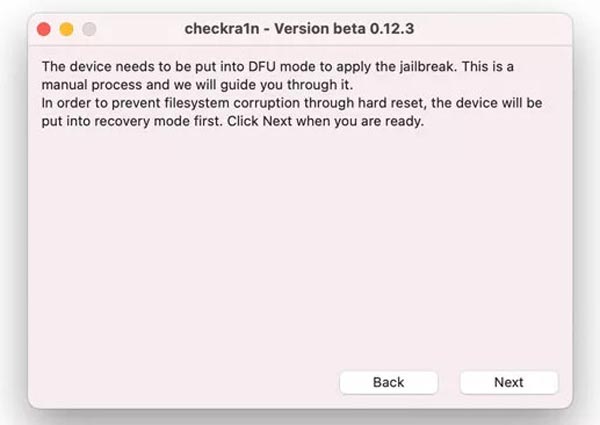
Шаг 4. Затем следует нажать кнопку Начните кнопку, чтобы перевести iPhone в режим DFU в окне ниже.
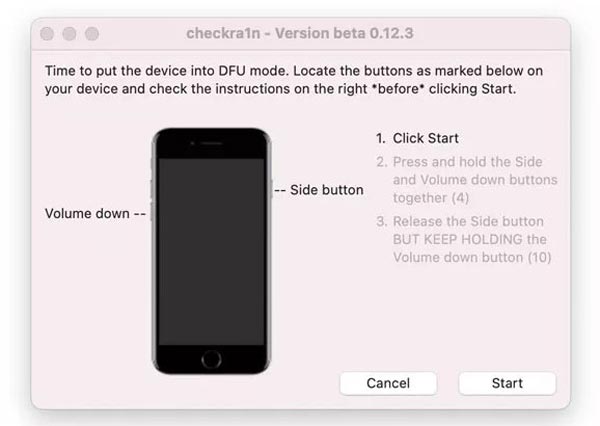
Шаг 5. После успешного входа в режим DFU нажмите кнопку Готово кнопка, чтобы завершить взлом. Вы также можете использовать этот корневой инструмент для рутировать iPad.
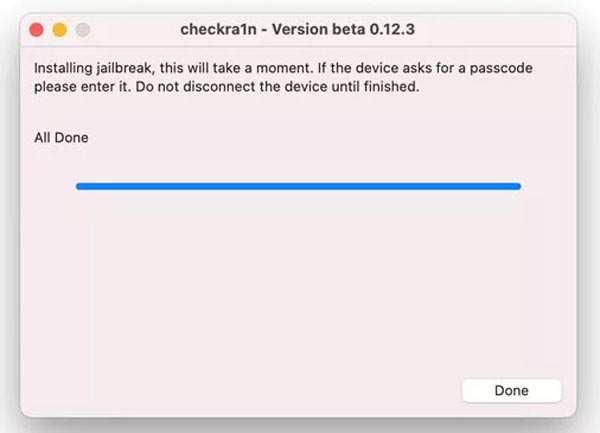
Часть 5: Рекомендация: лучшее программное обеспечение для разблокировки iPhone
После успешного джейлбрейка iPhone с помощью описанных выше шагов вы можете выполнять больше операций на своих устройствах iOS с небольшими ограничениями. Поэтому мы рекомендуем вам эффективный и удобный инструмент: Разблокировка Apeaksoft iOS. Если вы забыли пароль своего iPhone и он был взломан, вы можете загрузить и установить это программное обеспечение, чтобы легко разблокировать его без пароля.

4,000,000+ Загрузки
Часть 6: Устройства, которые iOS Unlocker поддерживает для джейлбрейка
OS
рука64 iOS 15.0-16.5
Аппараты
iPhone: iPhone 6s (Plus), iPhone SE (2016), iPhone 7 (Plus), iPhone 8 (Plus), iPhone X.
IPad: iPad mini 4, iPad Air 2, iPad (5/6/7-го поколения),
iPad Pro (9.7″), iPad Pro (10.5″), iPad Pro (12.9″) (1-го/2-го поколения).
Ipod Touch: iPod Touch (7-го поколения)
Часть 7. Часто задаваемые вопросы о джейлбрейке iPhone
Может ли побег из тюрьмы испортить ваш iPhone?
В физическом смысле джейлбрейк не повредит ваш iPhone. Но файлы, которые вы загружаете на взломанный iPhone, могут вызвать системные ошибки. В этом случае вы можете включить безопасный режим айфона удалить ошибочные настройки.
Джейлбрейк — это вирус?
Сам по себе джейлбрейк не является вирусом, но он легко поражается вирусами, потому что пользователи могут загружать и устанавливать приложения из источника, который Apple или Google не защищают, на взломанном iPhone.
Удаляет ли обновление iOS джейлбрейк?
Нет, обновление iOS не удаляет джейлбрейк, но может привести к зацикливанию загрузки.
Заключение
Прочитав этот пост, вы, возможно, знаете, как побег из тюрьмы ваш iPhone с чекраном. И вы также получаете отличный инструмент для резервного копирования данных для вашего iPhone, если вам когда-нибудь понадобится сделать резервную копию вашей информации.